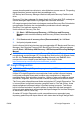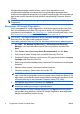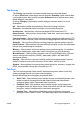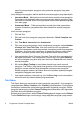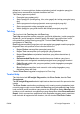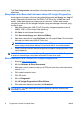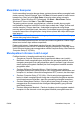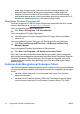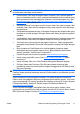Quick Setup and Getting Started Guide
Tab Test Components menampilkan informasi dasar tentang pengujian yang
dijalankan.
Menyimpan dan Mencetak Informasi dalam HP Insight Diagnostics
Anda dapat menyimpan informasi yang ditampilkan pada tab Survey dan Log HP
Insight Diagnostics ke disket atau ke USB 2.0 HP Drive Key (64MB atau lebih
besar). Anda tidak dapat menyimpannya ke hard drive. Sistem akan secara
otomatis membuat file html dengan tampilan yang sama dengan informasi yang
terlihat di layar.
1. Masukkan disket atau USB 2.0 HP Drive Key (dengan kapasitas minimal
64MB). USB 1.0 Drive Keys tidak didukung.
2. Klik Save di sudut kanan bawah layar.
3. Pilih Save to the floppy atau Save to USB key.
4. Masukkan nama file ke kotak File Name, lalu klik tombol Save. File html akan
disimpan ke disket atau USB HP Drive Key.
CATATAN: Jangan keluarkan disket atau USB key sebelum Anda melihat
pesan yang menunjukkan bahwa file html telah ditulis ke media tersebut.
5. Cetak informasi tersebut dari perangkat penyimpanan yang digunakan untuk
menyimpannya.
CATATAN: Untuk keluar dari HP Insight Diagnostics, klik tombol Exit Diagnostics
di sudut kiri bawah layar, kemudian keluarkan CD dari drive optik.
Men-download Versi Terbaru HP Insight Diagnostics
1. Kunjungi http://www.hp.com.
2. Klik link Software & Driver Downloads.
3. Masukkan nomor produk (misalnya, dc7700) ke kotak teks, kemudian tekan
tombol Enter.
4. Pilih model komputer Anda.
5. Pilih OS Anda.
6. Klik link Diagnostic.
7. Klik HP Insight Diagnostics Offline Edition.
8. Pilih salah satu bahasa, kemudian klik Download.
CATATAN: File hasil download tersebut juga berisi petunjuk tentang cara
membuat CD boot.
8 Pengaturan Cepat & Persiapan Awal IDWW